Az egyik videós közösségi hálózati alkalmazás, amelyet ma sokan használnak, a TikTok . Ebben az alkalmazásban lenyűgöző videókat készíthetünk, amelyeket mindenki megtekinthet. Az általunk készített összes videó megjelenik a TikTok Profile részben. A TikTok nemrégiben elindította a Video Pin funkciót, hogy segítse a felhasználókat a leglenyűgözőbb videóiknak a videolista élére kerülni .
Ezért annak érdekében, hogy a TikTok ezen érdekes funkciójával mindenki gyorsan a lista élére kerüljön lenyűgöző TikTok-videója, a Download.vn ma bemutatja az Utasítások a TikTok-videók rögzítéséhez az oldal tetejére című cikket , kérjük, olvassa el.
Utasítások a TikTok videórögzítési funkciójának használatához
1. lépés: Ha használni akarjuk ezt a funkciót, először megnyitjuk a TikTok alkalmazást a telefonunkon.
2. lépés: Az alkalmazás fő felületén kattintson a fiók ikonra a képernyő jobb alsó sarkában.
3. lépés: A TikTok Profil szakaszában kattintson, és válassza ki azt a videót, amelyet a lista elejére szeretne helyezni.
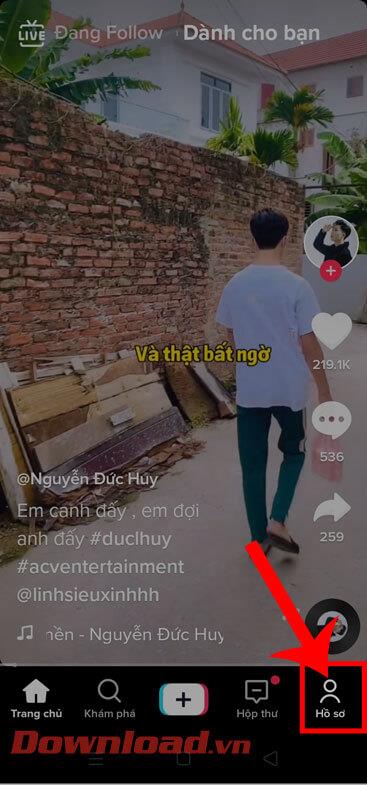
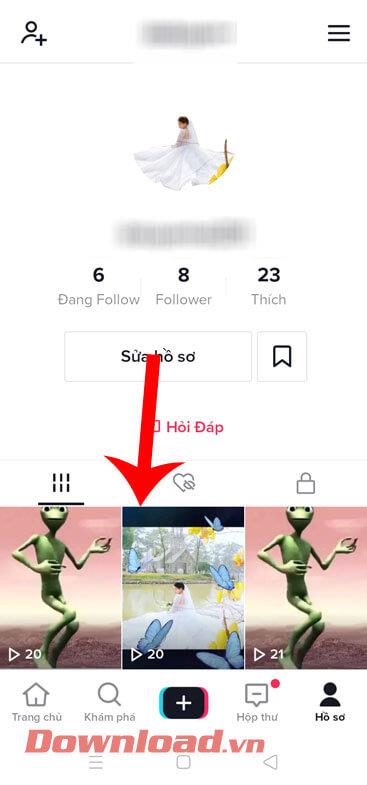
4. lépés: Most a TikTok videójában érintse meg a hárompontos ikont a képernyő jobb oldalán.
5. lépés: Most a Küldés ablakban kattintson a képernyő alján található Pin gombra.
6. lépés: Most, hogy a videót a tetejére rögzítette, lépjen vissza TikTok-profiljához, és látni fogja, hogy a videó a lista tetejére került, és a videó bal sarkában a Rögzítve szó látható.
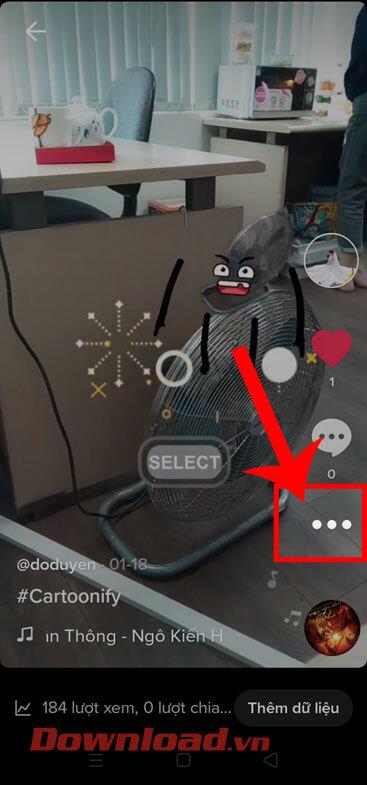
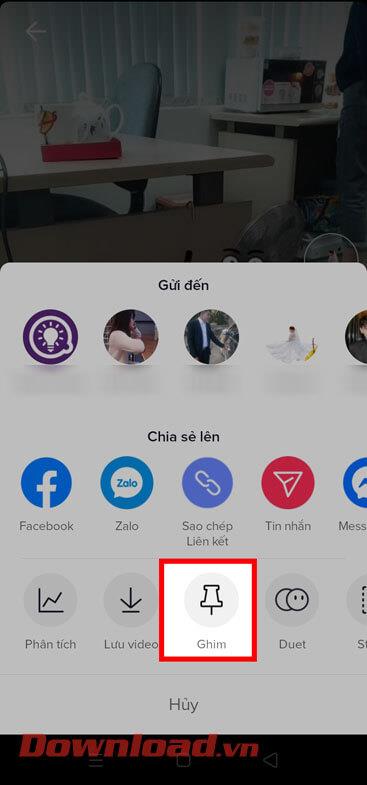
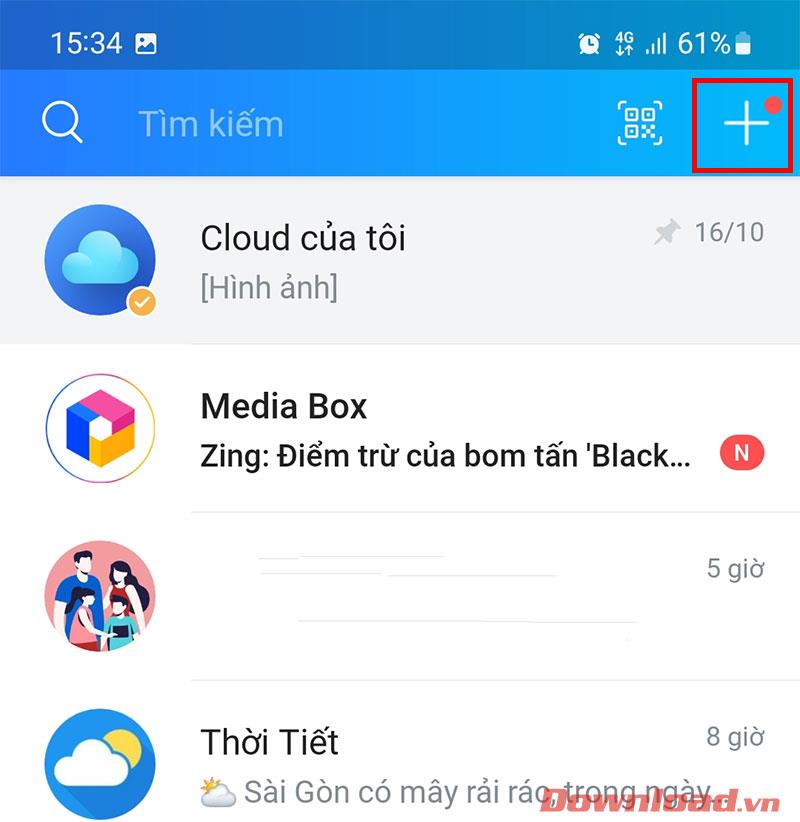
7. lépés: A videó rögzítésének feloldásához a TikTokon megnyitjuk a korábban rögzített videót. Ezután továbbra is kattintson a hárompontos ikonra a képernyő jobb oldalán.
8. lépés: Végül érintse meg a Feloldás gombot a képernyő alján.

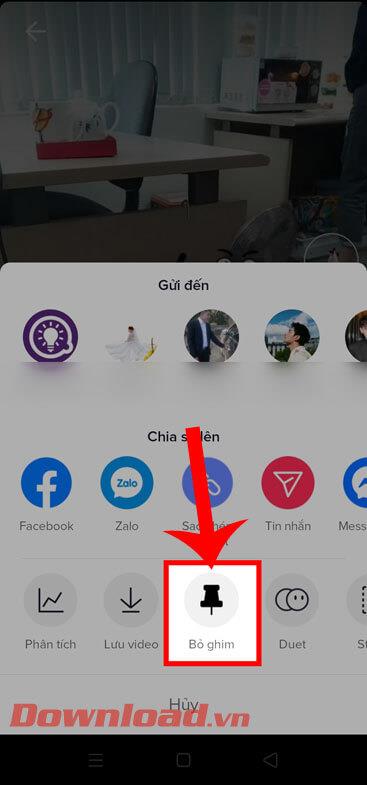
Oktatóvideó a TikTok videók rögzítéséhez az oldal tetejére
Ezenkívül követhet néhány további cikket a TikTok használatával kapcsolatos tippekről, például:
Sok sikert kívánok!
![Hogyan lehet élő közvetítést menteni a Twitch-en? [KIFEJEZETT] Hogyan lehet élő közvetítést menteni a Twitch-en? [KIFEJEZETT]](https://img2.luckytemplates.com/resources1/c42/image-1230-1001202641171.png)
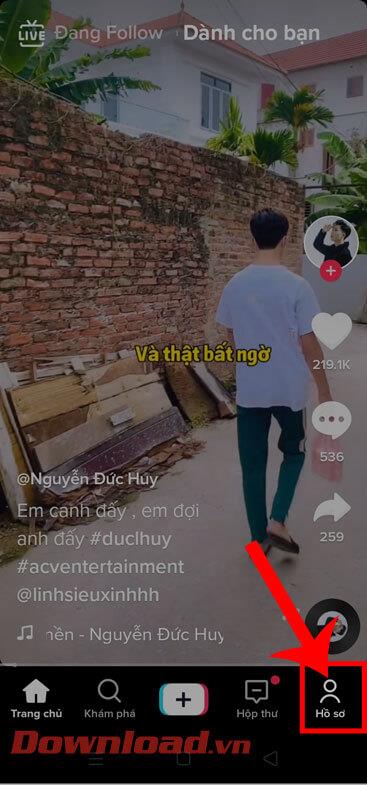
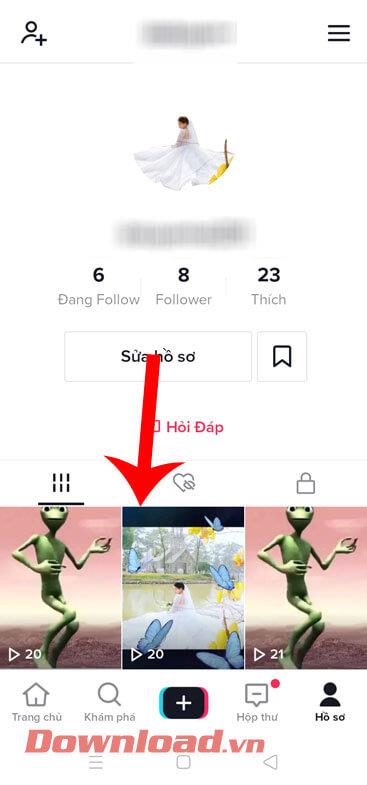
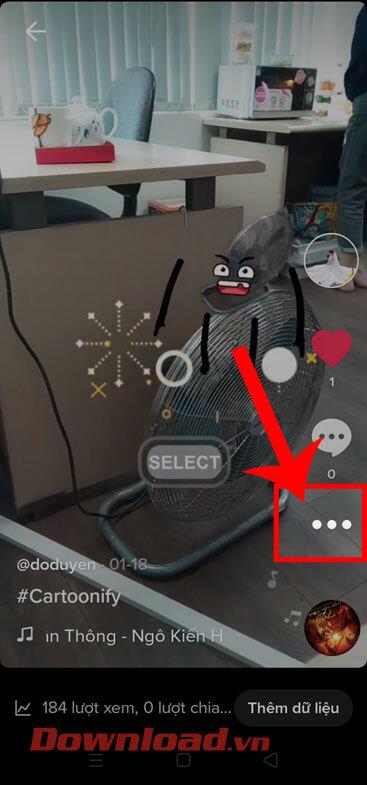
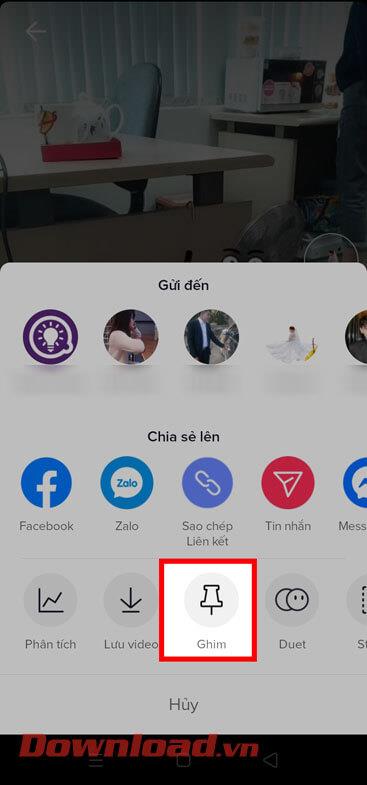
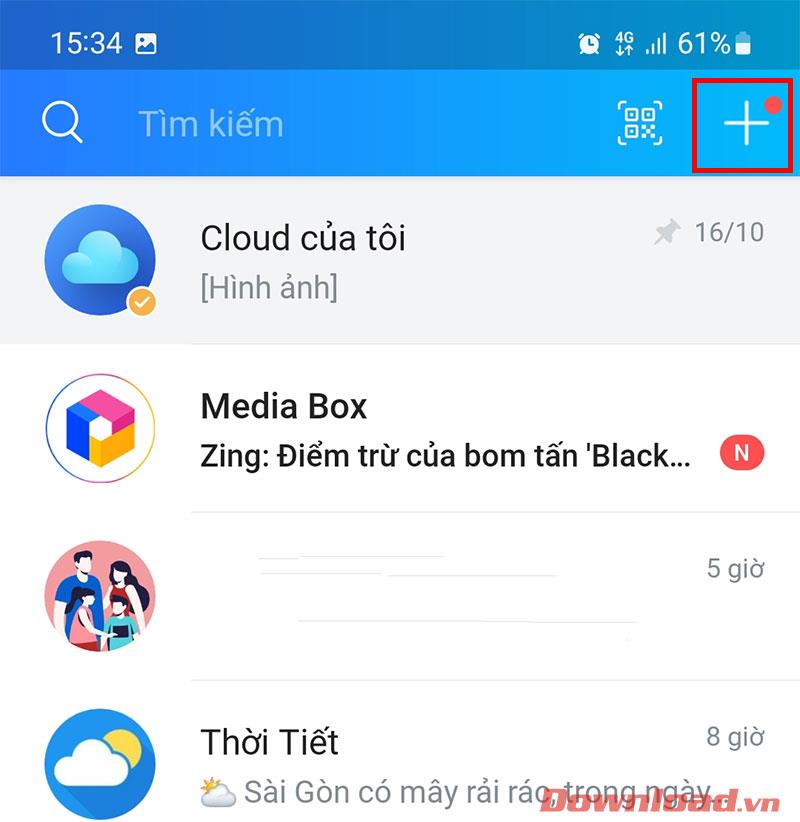

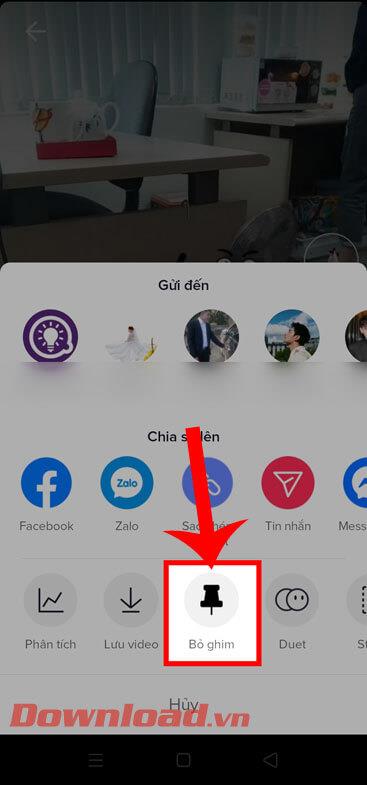


![[JAVÍTOTT] „A Windows előkészítése, ne kapcsolja ki a számítógépet” a Windows 10 rendszerben [JAVÍTOTT] „A Windows előkészítése, ne kapcsolja ki a számítógépet” a Windows 10 rendszerben](https://img2.luckytemplates.com/resources1/images2/image-6081-0408150858027.png)

![Rocket League Runtime Error javítása [lépésről lépésre] Rocket League Runtime Error javítása [lépésről lépésre]](https://img2.luckytemplates.com/resources1/images2/image-1783-0408150614929.png)



